Dieser Artikel bezieht sich auf:
- Basics
- Core
- Complete
Zu anderen Versionen wechseln:
Mit einem Bluebeam Plan können Sie mit einem einzigen Satz an Anmeldedaten von bis zu fünf Geräten aus auf Revu 21, Studio und Bluebeam Cloud zugreifen. Bei Ihrer Bluebeam ID (BBID) handelt es sich um die Anmeldedaten, die Sie für den Zugriff auf Ihr Konto verwenden. Wenn Sie noch nicht über eine BBID verfügen, werden Sie beim Zugriff auf einen dieser Services aufgefordert, eine zu erstellen. Sobald Sie eine BBID erstellt haben, können Sie sich bei sämtlichen Lösungen von Bluebeam mit der gleichen Kombination aus E-Mail-Adresse und Kennwort anmelden. Sie können sich auch mit einer anderen BBID bei Studio anmelden, die sich von der unterscheidet, die Sie zur Anmeldung bei Revu verwenden.
Sie können Ihre BBID in Revu 21 erstellen. Außerdem können Sie Ihre BBID auch über einen Webbrowser erstellen.
Erstellen einer Bluebeam ID mit Revu 21
So erstellen Sie eine BBID mit Revu 21:
- Öffnen Sie Revu 21.
- Klicken Sie in der oberen rechten Ecke auf
 Anmelden.
Anmelden. 
- Gehen Sie zur Registerkarte Konto erstellen.
Wählen Sie Ihre Region im Dropdownmenü aus, wenn Sie sich außerhalb der USA befinden.
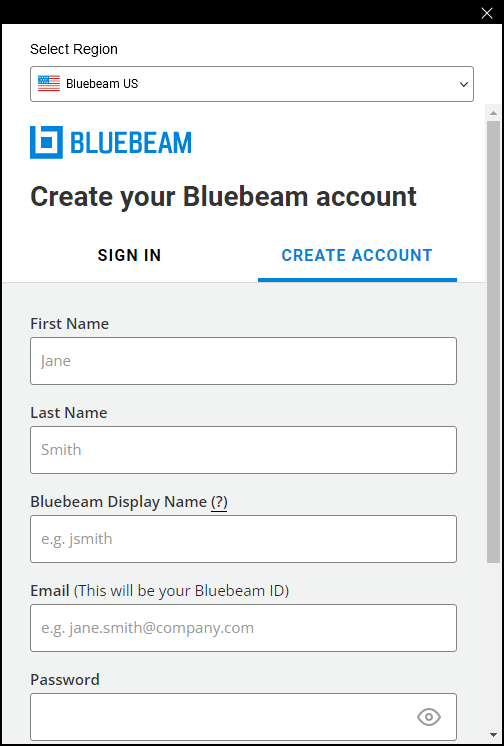
- Geben Sie folgende Informationen ein:
- Ihren Vor- und Nachnamen
- Einen Anzeigenamen, der mit allen Änderungen und Markierungen verknüpft wird, die Sie in Studio vornehmen.
- Die E-Mail-Adresse, die Sie für Ihre BBID verwenden möchten. An diese Adresse werden Einladungen zu Studio-Sitzungen und -Projekten sowie Benachrichtigungen und Warnungen [EN] gesendet.
-
Das Kennwort, das Sie für Ihre BBID nutzen möchten. Ihr Kennwort muss zwischen 8 und 32 Zeichen lang sein und mindestens einen Großbuchstaben, einen Kleinbuchstaben, eine Ziffer und ein Sonderzeichen (!@#$ o. ä.) enthalten.
- Wählen Sie Konto erstellen aus.
- Sie erhalten nun eine Verifizierungs-E-Mail von Bluebeam. Darin befindet sich ein Link, über den Sie Ihre neue BBID bestätigen müssen. Wenn Sie Ihr Konto nicht innerhalb von sieben Tagen bestätigen, wird es deaktiviert.
Der Bestätigungslink läuft nach 24 Stunden ab. Wenn Sie auf einen abgelaufenen Bestätigungslink klicken, wird Bluebeam benachrichtigt und versendet einen neuen Link. Wenn die E-Mail nicht in Ihrem Posteingang ankommt, schauen Sie bitte in Ihrem Spam- bzw. Junk-Ordner nach. Stellen Sie zudem sicher, dass sich die Adresse do-not-reply@bluebeamops.com auf Ihrer Liste genehmigter Absender befindet.
Erstellen einer Bluebeam ID über einen Webbrowser
Wenn Sie Revu 21 nicht installiert haben und eine BBID erstellen müssen, können Sie dies über einen Webbrowser erledigen.
So erstellen Sie eine BBID über einen Webbrowser:
- Öffnen Sie Ihren Webbrowser und gehen Sie zu accounts.bluebeam.com. Sie können zudem eine BBID für eine der folgenden Regionen außerhalb der USA erstellen:
- Klicken Sie auf Konto erstellen.
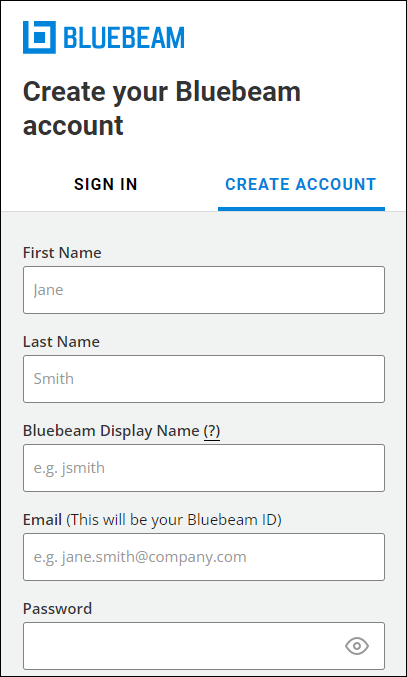
- Geben Sie folgende Informationen ein:
- Ihren Vor- und Nachnamen
- Einen Anzeigenamen, der mit allen Änderungen und Markierungen verknüpft wird, die Sie in Studio vornehmen.
- Die E-Mail-Adresse, die Sie für Ihre BBID verwenden möchten. An diese Adresse werden Einladungen zu Studio-Sitzungen und -Projekten sowie Benachrichtigungen und Warnungen [EN] gesendet.
- Das Kennwort, das Sie für Ihre BBID nutzen möchten. Ihr Kennwort muss zwischen 8 und 32 Zeichen lang sein und mindestens einen Großbuchstaben, einen Kleinbuchstaben, eine Ziffer und ein Sonderzeichen (!@#$ o. ä.) enthalten.
- Wählen Sie Konto erstellen aus.
- Sie erhalten nun eine Verifizierungs-E-Mail von Bluebeam. Darin befindet sich ein Link, über den Sie Ihre neue BBID bestätigen müssen. Wenn Sie Ihr Konto nicht innerhalb von sieben Tagen bestätigen, wird es deaktiviert.
Der Bestätigungslink läuft nach 24 Stunden ab. Wenn Sie auf einen abgelaufenen Bestätigungslink klicken, wird Bluebeam benachrichtigt und versendet einen neuen Link. Wenn die E-Mail nicht in Ihrem Posteingang ankommt, schauen Sie bitte in Ihrem Spam- bzw. Junk-Ordner nach. Stellen Sie zudem sicher, dass sich die Adresse do-not-reply@bluebeamops.com auf Ihrer Liste genehmigter Absender befindet.
Andere Versionen dieses Artikels
Revu 20
Bei Ihrer Bluebeam ID (BBID) handelt es sich um die Anmeldeinformationen, die Sie für den Zugriff auf Bluebeam Studio, das Bluebeam Gateway (falls Sie ein Gateway-Administrator sind) und Bluebeam Drawings verwenden können. Wenn Sie noch nicht über eine BBID verfügen, werden Sie beim Zugriff auf einen dieser Dienste aufgefordert, eine zu erstellen. Sobald Sie eine BBID erstellt haben, können Sie sich bei sämtlichen Bluebeam Diensten mit der gleichen Kombination aus E-Mail-Adresse und Kennwort anmelden.
So erstellen Sie eine Bluebeam ID (BBID):
- Öffnen Sie die Seitenleiste Studio
(Alt+C).
- Klicken Sie auf das Flaggensymbol und wählen Sie die gewünschte Studio-Serverregion aus. Wenn Ihre gewünschte Region Studio US ist, klicken Sie einfach auf Anmelden.
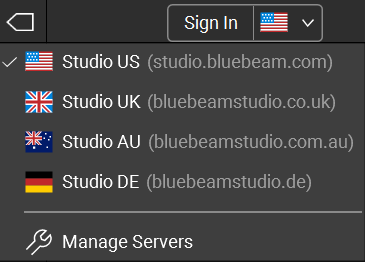
- Wählen Sie im Dialogfenster für die Studio-Anmeldung die Registerkarte Konto erstellen aus.
- Geben Sie folgende Informationen ein:
- Ihren Vor- und Nachnamen
- Einen Anzeigenamen, der mit allen Änderungen und Markups verknüpft wird, die Sie in Studio vornehmen.
- Die E-Mail-Adresse, die Sie in Bluebeam Studio als Benutzername verwenden wollen. An diese Adresse werden Einladungen zu Studio-Sitzungen und -Projekten sowie Benachrichtigungen und Alarme gesendet.
-
Das Kennwort, das Sie für Ihre BBID nutzen wollen. Ihr Kennwort muss zwischen 8 und 32 Zeichen lang sein und mindestens einen Großbuchstaben, einen Kleinbuchstaben, eine Ziffer und ein Sonderzeichen (!@#$ o. ä.) enthalten.
- Wählen Sie Konto erstellen aus.
- Sie erhalten nun eine E-Mail mit dem Betreff „Willkommen zu Bluebeam Studio“. Darin befindet sich ein Link, über den Sie Ihre neue BBID bestätigen müssen. Wenn Sie Ihr Konto nicht innerhalb von sieben Tagen bestätigen, wird es deaktiviert.
Der Bestätigungslink läuft nach 24 Stunden ab. Wenn Sie auf einen abgelaufenen Bestätigungslink klicken, wird Bluebeam benachrichtigt und versendet einen neuen Link. Wenn die E-Mail nicht in Ihrem Posteingang ankommt, schauen Sie bitte in Ihrem Spam- bzw. Junk-Ordner nach. Stellen Sie zudem sicher, dass sich die Adresse do-not-reply@bluebeamops.com auf Ihrer Liste genehmigter Absender befindet.
Weitere Informationen
- Informationen zum Zurücksetzen des Kennworts oder der E-Mail-Adresse, das bzw. die mit Ihrer BBID verknüpft ist, finden Sie unter Aktualisieren Ihrer Kontoinformationen für Ihre Bluebeam ID (BBID).
- Weitere Informationen bezüglich Studio-Serverregionen finden Sie unter Auswählen der Studio-Serverregion.
- Weitere Informationen zum Bluebeam Gateway finden Sie im Benutzerhandbuch zum Bluebeam Gateway.
Revu 2019 und 2018
So erstellen Sie eine Bluebeam ID (BBID):
- Öffnen Sie die Seitenleiste Studio
(Alt+C).
Standardmäßig werden neue Konten in der US-amerikanischen Studio-Serverregion (Studio US) erstellt. In Revu 2019 können Sie ein Konto für eine andere Studio-Serverregion einrichten, indem Sie neben der Option „Anmelden“ auf das Flaggensymbol klicken und Ihre Serverregion hinzufügen. - Wählen Sie im Dropdownmenü die Option Studio aus und klicken Sie anschließend auf Anmelden
.
- Wählen Sie im Dialogfenster für die Studio-Anmeldung die Option Konto erstellen aus.
- Geben Sie folgende Informationen ein:
- Ihren Vor- und Nachnamen
- Einen Anzeigenamen, der mit allen Änderungen und Markups verknüpft wird, die Sie in Studio vornehmen.
- Die E-Mail-Adresse, die Sie in Bluebeam Studio als Benutzername verwenden wollen. An diese Adresse werden Einladungen zu Studio-Sitzungen und -Projekten sowie Benachrichtigungen und Alarme gesendet.
-
Das Kennwort, das Sie für Ihre BBID nutzen wollen. Ihr Kennwort muss zwischen 8 und 32 Zeichen lang sein und mindestens einen Großbuchstaben, einen Kleinbuchstaben, eine Ziffer und ein Sonderzeichen (!@#$ o. ä.) enthalten.
- Wählen Sie Konto erstellen aus.
Sie erhalten nun eine E-Mail mit dem Betreff „Willkommen bei Bluebeam Studio“. Darin befindet sich ein Link, über den Sie Ihre neue BBID bestätigen müssen. Wenn Sie Ihr Konto nicht innerhalb von sieben Tagen bestätigen, wird es deaktiviert.
Weitere Informationen
- Informationen zum Zurücksetzen des Kennworts oder der E-Mail-Adresse, das bzw. die mit Ihrer BBID verknüpft ist, finden Sie unter Aktualisieren Ihrer Kontoinformationen für Ihre Bluebeam ID (BBID).
- Weitere Informationen zu Studio-Serverregionen finden Sie unter Ändern der Studio-Serverregion.
- Weitere Informationen zum Bluebeam Gateway finden Sie im Benutzerhandbuch zum Bluebeam Gateway.
Revu 2017 und älter
Um ein neues Konto für Bluebeam Studio zu erstellen, gehen Sie folgendermaßen vor:
- Öffnen Sie die Registerkarte Studio
 (Alt+C).
(Alt+C).

- Klicken Sie auf das Symbol Verbinden
 .
. - Klicken Sie im Fenster „Anmelden“ auf Konto erstellen.
- Wenn das Dialogfenster „Studio-Konto erstellen“ angezeigt wird, geben Sie folgende Informationen ein:
- Die E-Mail-Adresse, die Sie in Bluebeam Studio als Benutzernamen verwenden wollen.
Über diese E-Mail-Adresse erhalten Sie alle Einladungen zu Studio-Sitzungen und -Projekten sowie andere E-Mails von Bluebeam Studio wie Benachrichtigungen und Warnungen. - Geben Sie das Kennwort ein, das Sie für Ihr Konto nutzen wollen, und bestätigen Sie es durch erneute Eingabe.
Ihr Kennwort muss zwischen 8 und 32 Zeichen lang sein und mindestens einen Kleinbuchstaben, einen Großbuchstaben, eine Ziffer und ein Sonderzeichen (!@#$%^&* o. a.) enthalten.
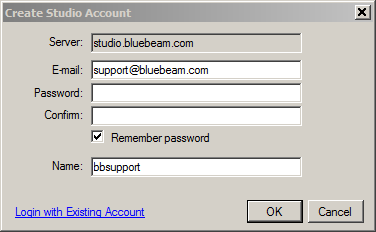
- Aktivieren Sie das Kontrollkästchen Kennwort speichern, wenn die Anmeldung bei Studio beim Öffnen von Revu automatisch erfolgen soll.
Aktivieren Sie das Kontrollkästchen Windows-Authentifizierung verwenden nur dann, wenn Ihr Unternehmen auf dem Server von Bluebeam Studio Enterprise arbeitet. Über studio.bluebeam.com ist keine Authentifizierung möglich. Wenn Sie sich nicht sicher sind, ob Sie diese Authentifizierungsmethode verwenden müssen, erkundigen Sie sich bitte bei Ihrer IT-Abteilung.
- Klicken Sie auf „OK“.
- Die E-Mail-Adresse, die Sie in Bluebeam Studio als Benutzernamen verwenden wollen.
Sie werden eine E-Mail mit dem Betreff „Willkommen zu Bluebeam Studio“ erhalten. Darin befindet sich ein Link, über den Sie Ihr neues Konto validieren können. Wenn Sie Ihr Konto nicht innerhalb von sieben Tagen validieren, wird es deaktiviert.
Weitere Informationen
Bitte informieren Sie sich auf der Supportseite von Bluebeam, auf der Sie Videolernprogramme und FAQ zu verschiedenen Themen wie der Teilnahme an Studio-Sitzungen oder dem Beitritt zu Projekten sowie den Revu-Hilfeleitfaden finden können.
Anleitungen
Revu 21
Revu 20
Revu 2019
Revu 2018
Revu 2017 und älter
Revu für Mac 1
Revu für Mac 2
Studio
Lizenzierung und Registrierung
